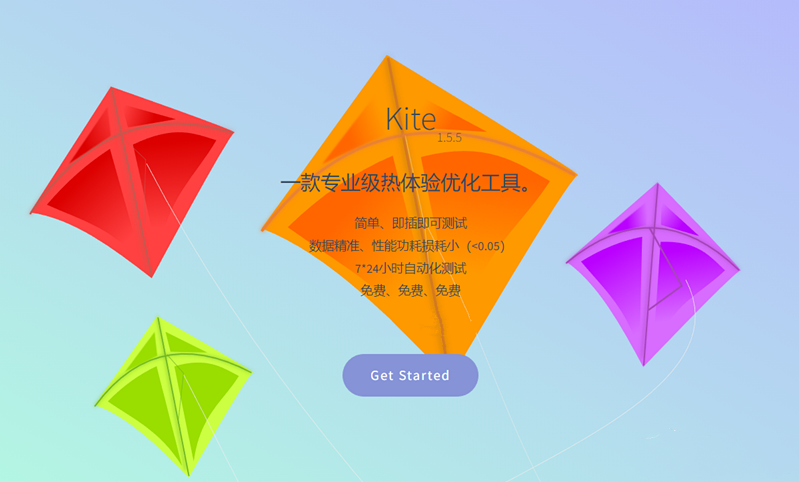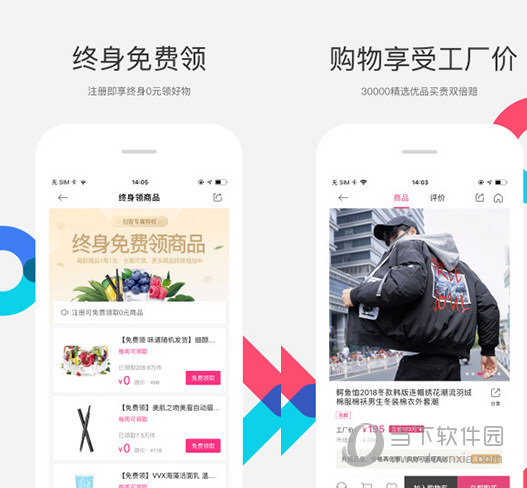Win10和Win8有什么不同(1)下载
由于许多用户仍然在运行Windows 7和XP,微软最新版本的操作系统Windows 10在分享Windows 8中最优秀功能的同时,专注于经典桌面体验就很有意义了。尽管仍然处于开发的早期阶段,但Windows 10和Windows 8之间显然有明显的区别。那么Win10和Win8有什么不同呢?Win10和Win8有什么不同?
“开始”菜单回归 用户对Windows 8最不满的地方之一是微软放弃了经典桌面和“开始”(Start)菜单。Windows 10的一大变化是“开始”菜单的回归,Windows 10的“开始”菜单与旧版Windows非常相似,但增添了对Windows 8磁贴的支持。 磁贴是可以移动、改变大小的,“开始”菜单具有高度的可定制性。Windows 10“开始”菜单中的磁贴功能与Windows 8中的磁贴相似。Windows 10还保留了能显示个性化信息的Windows 8动态磁贴。与以前的版本相比,“开始”菜单中的搜索栏功能更强大,用户开始输入搜索关键字时,Windows 10将开始尝试在本地计算机和Web上搜索相关信息。
Win10“开始”菜单回归
“经典” vs. “通用”应用 在Windows 8和8.1中,Windows Store中的应用会占满整个屏幕,增加了同时运行多个程序的难度。Windows 8分享了两种截然不同的体验,但对其目标受众都缺乏吸引力。 在Windows 10中,从Windows Store下载的应用可以在窗口中运行。再结合同时运行多个虚拟桌面的能力,在窗口中运行应用更方便了。Windows Store中的应用可以在Windows 10技术预览版中运行。随着Windows 10的不断开发,新增添的功能和改进会使同时运行多个软件变得更简单。
Windows Store Windows Store中有许多专门针对Windows 8开始屏幕设计的应用,使Windows 7用户受到了冷落。微软在努力把Windows Store打造为一个所有用户都喜欢的工具,集Windows 8的功能与Windows 7的风格于一体。 个性化 Windows 8的开始屏幕使用户能方便地排列动态磁贴,调整动态磁贴的大小,增加了功能,提高了易用性。 在Windows 10中,经典桌面和磁贴化用户界面不再是截然不同的界面,而是两种用户界面的元素都存在,具有高度的可定制性。动态磁贴被整合在“开始”菜单中,用于显示实时信息或启动程序。应用可以锁定或迁移到菜单中,方便用户访问。 一款操作系统适用所有平台 Windows的版本过多——Windows 7、Windows 8、Windows RT和Windows Phone,知识兔让用户感到眼花缭乱。与以往的版本相比,Windows 8更接近RT和Windows Phone,降低了开发跨平台应用和使用动态磁贴等功能的难度。但是,它们仍然是不同的操作系统,要求相互独立的应用和软件。 微软没有为触控设备以及传统PC开发完全独立的操作系统,而是专注于开发在所有平台上让用户满意和有用的用户体验。尽管Windows 10在Windows Phone上的表现与在桌面系统上不完全相同,但将有很多相同的功能和共享应用。大按钮会让Windows触控屏设备用户非常满意。微软的目的是,使Windows 10成为一款适应任何设备和任何使用环境的操作系统。一款操作系统适用所有平台
多桌面 Linux和Mac OS X已经支持多桌面功能,微软迄今为止拒绝在桌面操作系统中支持该功能。Windows 8中开始屏幕的引入似乎证实,Windows将专注于更好的单桌面管理。 在Windows 10中,用户可以添加或删除桌面环境,在桌面环境中打开软件。用户可以方便地从包括Windows Store软件在内的任何屏幕访问多桌面功能。
任务视图 任务视图使用户能在打开的软件之间进行快速切换。在Windows 8中,全屏Windows Store应用限制了用户组织应用方式的数量。 任务视图似乎集OS X的“Expose”功能与更精致版的Windows-tab选项于一体。除任务视图外,Windows 10还具有“snap assist”功能。用户可以方便地选择配对的应用,更简便地组织工作区。Win10任务视
改进的命令提示符 并非Windows 10中所有的功能改进都会惠及所有用户,微软最在意的还是重度用户。得到升级的、面向开发者和重度用户的一款工具是命令提示符。Windows 10的命令提示符增添了复制、粘贴等功能。另外,Windows 10的命令提示符还增添了大量新选项和热键,使用户能更方便地执行命令和启动软件。 Win10使用小技巧 Windows10发布了,开始菜单无疑是里面最耀眼的一项,但开始菜单不是Win10的全部,Win10也不仅仅只有开始菜单这一个选项。那么Win10使用小技巧有哪些呢?
Win10技巧1:窗口1/4分屏 从Win7时代开始,微软便引入了屏幕热区概念,即当你需要将一个窗口快速缩放至屏幕1/2尺寸时,只需将它直接拖拽到屏幕两边即可。在Win10中你会发现这项功能大大加强,除了左、右、上这三个热区外,我们还能拖拽至左上、左下、右上、右下四个边角,来实现更加强大的1/4分屏。不过目前一个已知Bug,那就是分屏后的窗口再拖拽回来尺寸无法复原,而之前的Win7/8都是可以的。Win10技巧1.窗口1/4分屏
Win10技巧2:强制调出Charm栏 Win10取消了桌面环境下的Charm边栏,即使知识兔在选项中勾选“当我指向右上角时,显示超级按钮”也无济于事(当然我认为这也可能是当前版本的一个Bug)。那么如果知识兔你用惯了它该怎么办呢?很简单,试试Win+C吧!Win10技巧2.强制调出Charm栏
Win10技巧3:智能化窗口排列 排列窗口时后面的内容被挡住无疑让人倍感郁闷,Win10很好地解决了这个问题。当我们通过拖拽法将一个窗口分屏显示时(目前仅限1/2比例),操作系统就会利用屏幕剩余区域自动将其他窗口的缩略图展示出来。如果知识兔你希望哪个和当前窗口并排显示的话,那就直接点它吧!
本文来自系统大全为您分享如需转载请注明!推荐win10下载
下载仅供下载体验和测试学习,不得商用和正当使用。

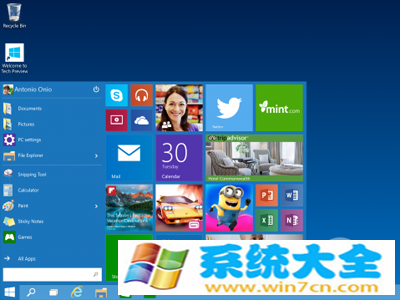
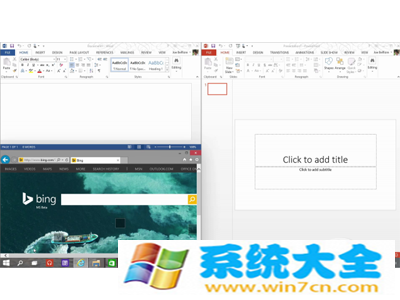

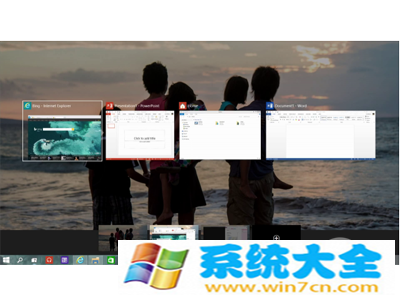
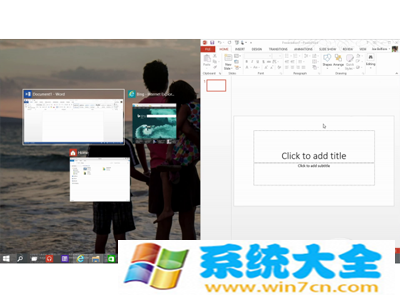





![PICS3D 2020破解版[免加密]_Crosslight PICS3D 2020(含破解补丁)](/d/p156/2-220420222641552.jpg)